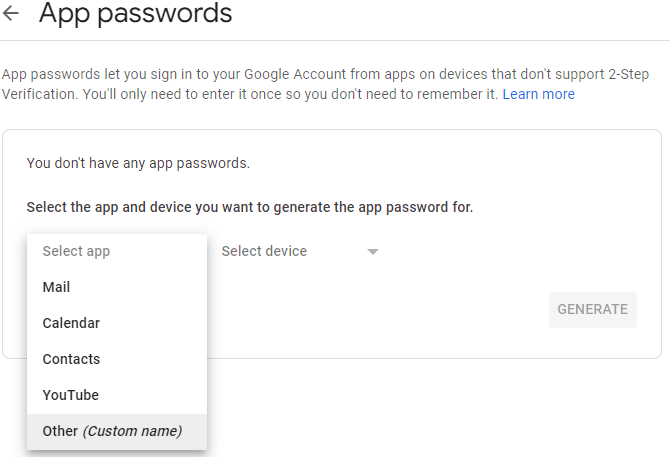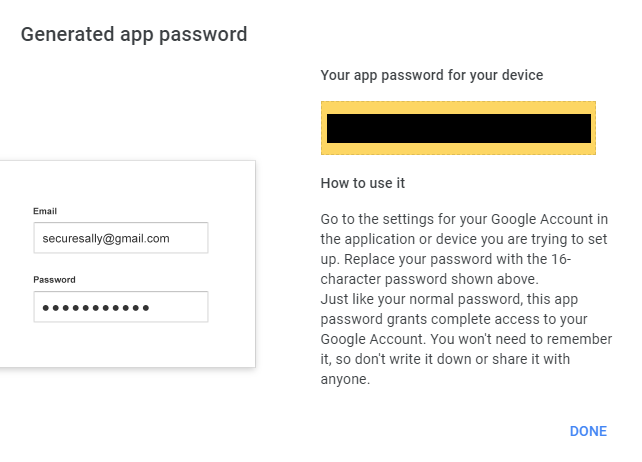Iniciar sesión con contraseñas de aplicaciones¶
Esta sección solo es importante si estás utilizando una cuenta de autenticación de dos factores. De lo contrario, puedes continuar a la siguiente sección.
Crear y usar contraseñas de aplicaciones¶
Para las cuentas con autenticación de dos factores habilitada, no se puede utilizar la contraseña predeterminada. Por lo tanto, es necesario generar una contraseña para la aplicación que se utilizará en lugar de la contraseña predeterminada en el paso de inicio de sesión.
Cuentas de Google¶
-
Accede a tu Cuenta de Google.
-
Ve a la pestaña Seguridad en el menú superior izquierdo.
-
Bajo "Cómo inicias sesión en Google", selecciona Verificación en dos pasos e inicia sesión con la cuenta que se utilizará con el complemento.
-
Al final de la página, selecciona Contraseñas de aplicaciones.
-
En la pantalla siguiente, selecciona Otro y elige el nombre que prefieras para la aplicación, luego haz clic en Generar.
-
Después de crear tu contraseña de aplicación, copia la contraseña generada y úsala en lugar de la contraseña predeterminada en el paso de inicio de sesión.
Info
Consulta la documentación de Google en este enlace.
Cuentas de Outlook¶
-
Accede a la página de Seguridad básica e inicia sesión en tu cuenta de Microsoft que se utilizará con el complemento.
-
Selecciona "Más opciones de seguridad".
-
Bajo "Contraseñas de aplicaciones", selecciona "Crear una nueva contraseña de aplicación". Se generará una nueva contraseña de aplicación y aparecerá en tu pantalla.
-
Simplemente copia la contraseña que se generó y úsala en lugar de la contraseña predeterminada en el paso de inicio de sesión.
Info
Consulta la documentación de Microsoft en este enlace.